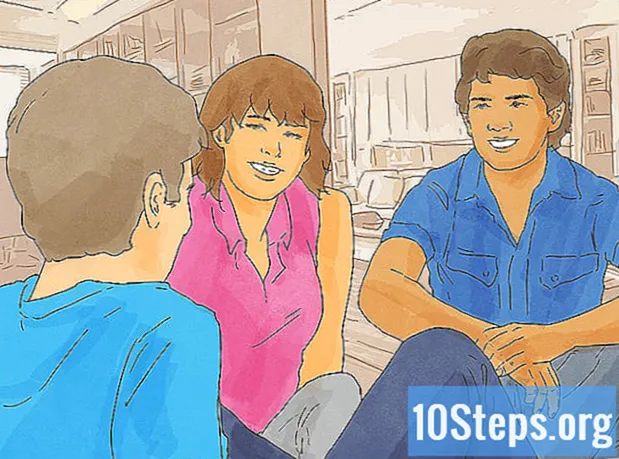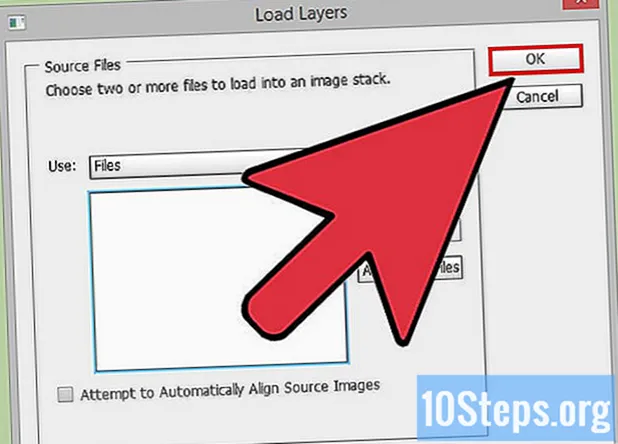
İçerik
Photoshop'a birden fazla görüntüyü tek bir dosyada yeni katmanlarla birleştirebilmek için yüklemek sıkıcı bir işlem olabilir. Neyse ki, birden çok görüntüyü tek bir dosyaya yüklemek için ayrı katmanlar gibi kullanılabilecek bazı teknikler var. Aşağıda, Adobe Bridge, Lightroom (RAW dosyalarını da düzenlemek istiyorsanız) veya Photoshop'ta bir komut dosyası kullanarak bunu nasıl yapacağınızı öğreneceksiniz.
Adımlar
Yöntem 1/3: Adobe Bridge'i Kullanma
Adobe Bridge'i açın. Ana odak noktası Photoshop olan Adobe ürünlerini yönetmek için bir araçtır. Yazılım, CS6 sürümüne kadar Photoshop ile kuruldu. Adobe Creative Cloud paketini kullanıyorsanız, web sitesinden ek bir araç olarak Bridge'i indirebilirsiniz. Yazılımda oturum açmak ve indirmek için bir Creative Cloud ID'ye ihtiyacınız olacak.

Program arayüzüne eklemek istediğiniz görüntüleri bulun. Photoshop'a yüklemek istediğiniz fotoğrafları bulmak için Bridge'deki görüntü klasörlerine göz atın. Fotoğraflar aynı klasörde ise işlem daha kolaydır.
Photoshop'ta açmak istediğiniz tüm dosyaları seçin. Tuşlara basın ve basılı tutun Ctrl/⌘ Cmd. Ardından seçmek istediğiniz görsellere birer birer tıklayın.
"Araçlar" → "Photoshop" → "Photoshop'ta Katmanlar Olarak Aç" ı tıklayın. Bilgisayar Photoshop'u açacak ve seçilen görüntülerin her birinin ayrı bir katman olarak çalışacağı yeni bir dosya oluşturacaktır. Dosyaların sayısına bağlı olarak işlem biraz zaman alabilir.
Katmanlar arasında geçiş yapın. Resimleri seçmek ve düzenlemek için pencerenin sağ tarafındaki "Katmanlar" panelini kullanın.
Yöntem 2/3: Adobe Lightroom'u Kullanma
Lightroom'u açın ve düzenlemelerinizi yapın. Pozlamayı ayarlamak ve farklı değişiklikleri tek bir görüntüde birleştirmek için yazılımı kullanmak istiyorsanız, en iyi seçenek görüntüleri Lightroom'da açmak ve bunları katman olarak Photoshop'a dışa aktarmaktır.
Photoshop'ta açmak istediğiniz tüm dosyaları seçin. Tuşlara basın ve basılı tutun Ctrl/⌘ Cmd. Ardından, Lightroom penceresinin altındaki satırda tek tek seçmek istediğiniz görüntülere tıklayın.
Seçime sağ tıklayın ve "Düzenle üzerine tıklayın... "→" Photoshop'ta Katmanlar Olarak Aç ". Photoshop, tüm görüntüleri ayrı katmanlar üzerinde çalıştırır ve yükler. İşlem, dosya sayısına bağlı olarak biraz zaman alabilir. Bitip bitmediğini öğrenmek için tüm görüntülerin zaten yüklenmiş ve boş katman yok.
Görüntüleri düzenleyin. Ekranın sağ köşesindeki "Katmanlar" paneli, katmanlar arasında geçiş yapmanızı ve bunları istediğiniz gibi düzenlemenizi sağlar.
Yöntem 3/3: Adobe Photoshop'u Kullanma
Photoshop'u açın. Bilgisayarınızda Bridge veya Lightroom yoksa, Photoshop'ta birden çok görüntüyü ayrı katmanlar olarak açabilirsiniz. Görüntünün içe aktarılmasıyla yeni bir dosya oluşturulacağından bunun için açık bir dosya olması gerekli değildir.
"Dosya" → "Komut Dosyaları" → "Görüntüleri Yığınla" üzerine tıklayın. Dosyaların seçilmesine izin veren yeni bir pencere açılacaktır.
Eklemek istediğiniz dosyaları bulmak için "Gözat" düğmesine tıklayın. Bilgisayarınızdaki dosyaları bulmak için pencereyi kullanın. İstediğiniz kadar dosya yükleyebilirsiniz.
Seçili dosyaları ayrı katmanlar olarak yüklemek için "Tamam" ı tıklayın. Seçilen görüntülerin her birinin bir katmana karşılık geldiği yeni bir dosya oluşturulacaktır. İşlem, seçilen görüntü sayısına bağlı olarak biraz zaman alabilir.